错误列表是基于用户输入的搜索错误组.错误列表只是基于标准搜索或高级搜索中的不同条件的过滤错误.
列表的格式是可配置的.例如,可以通过单击列标题对其进行排序.其他有用的功能可以使用列表底部的链接访问,这些链接是 :
长格式
XML(图标)
CSV(图标)
Feed(icon)
iCalendar(icon)
更改列
一次更改多个错误
向Bug Assignees发送邮件
编辑搜索
记住搜索为
所有这些功能已在下面详细解释过.
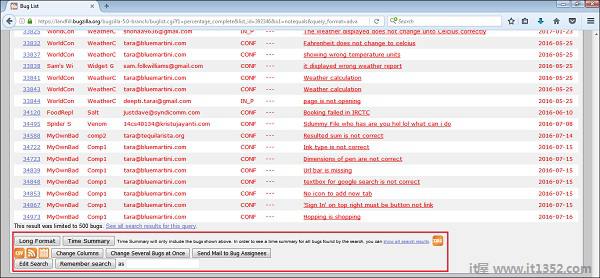
通过点击长格式按钮,它会提供一个大页面,其中包含每个错误字段的不可编辑摘要.
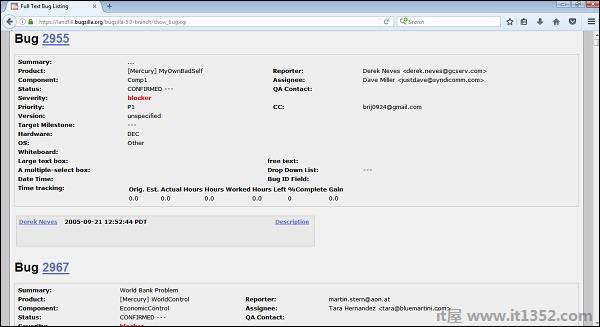
点击XML(图标),它会转换表格格式的错误列表为XML格式.
![]()
它将错误列表转换为逗号分隔值,可以导入电子表格或Excel工作表.
![]()
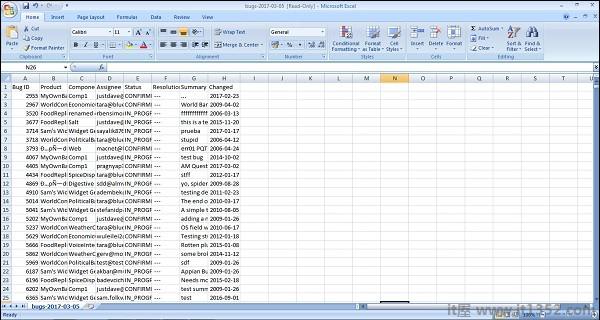
它将错误列表显示为 Atom Feed .用户可以将此链接复制到他们喜欢的提要阅读器中.要限制Feed中的错误数量,请在网址中添加 limit = n 参数.
![]()
如果用户使用的是Firefox,请点击保存列表作为实时书签,方法是点击状态栏如下面的屏幕截图所示.

限制Feed中的错误数量,在网址中添加 limit = n 参数.
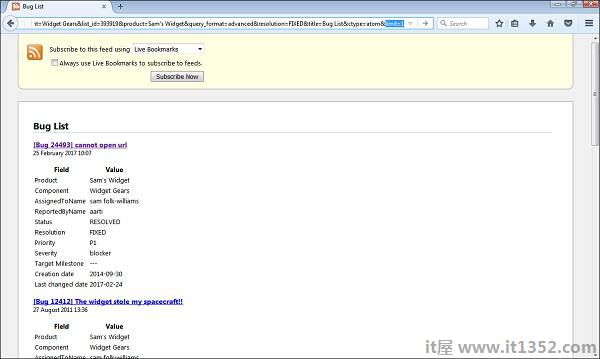
只有第一个错误显示为Feed.
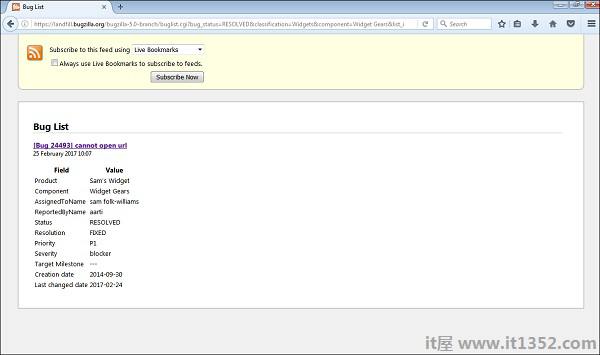
它将错误列表显示为iCalendar文件.每个错误都表示为导入日历中的待办事项.它仅在Outlook中受支持.只有在系统中配置了Outlook时,用户才能访问此功能.
它会更改列表中显示的错误属性.用户可以使用此选项自定义错误列表的视图.通过单击"更改列"按钮,以下页面显示用户选择.
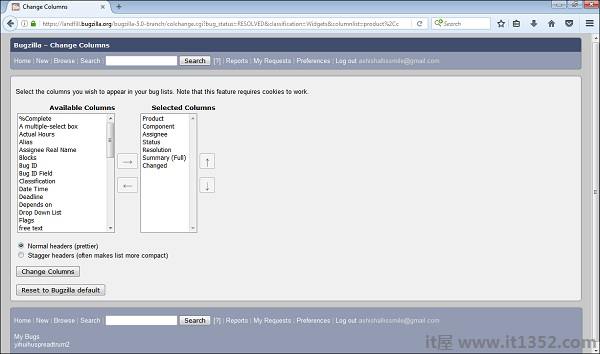
用户可以从"可用列"部分中选择一列或多列.这些应显示在错误列表中.然后点击 → (右箭头)在Selected Columns部分显示此选项.
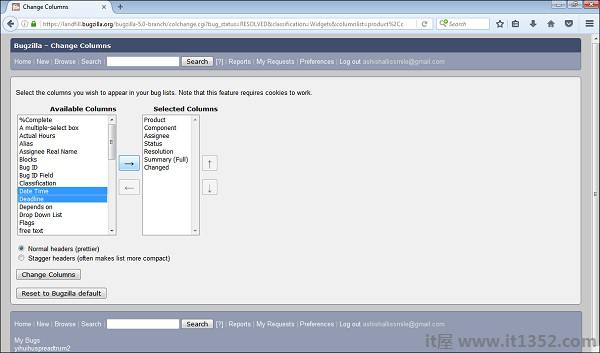
同样,用户可以取消选择所选列中的任何列,然后单击← (左箭头).
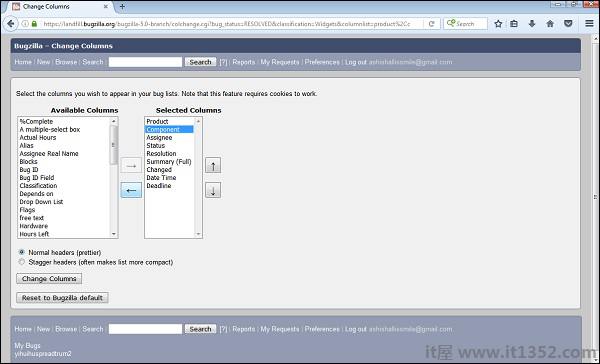
用户可以更改通过单击Selected Columns部分右侧的上移和下移箭头,也可以显示列的顺序.
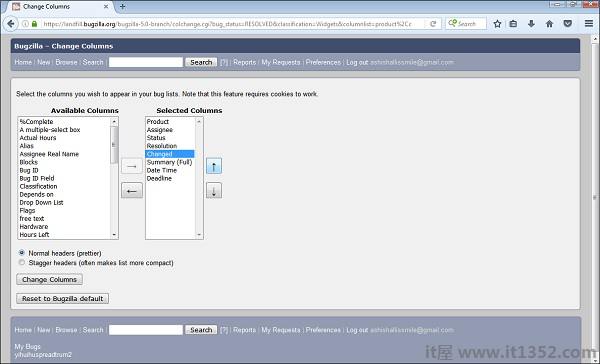
点击更改列按钮,将自定义错误列表.否则,如果用户点击重置为Bugzilla默认值,它将更改回默认设置.
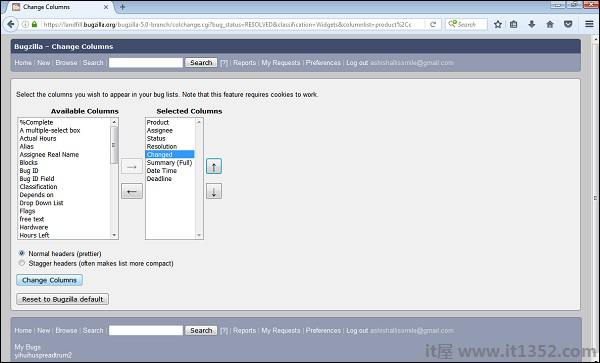
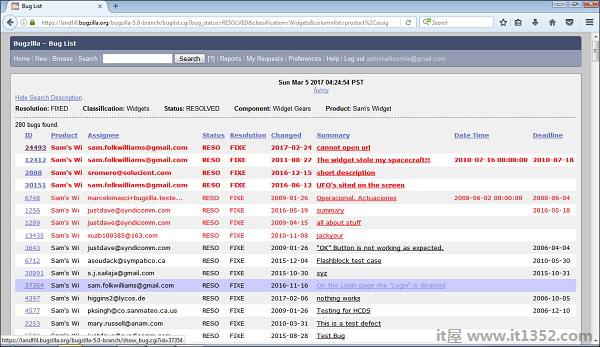
如果一个帐户有足够的权限并且错误列表中出现了多个错误,一次更改几个错误显示并轻松对列表中的所有错误进行相同的更改 - 例如,更改其优先级.
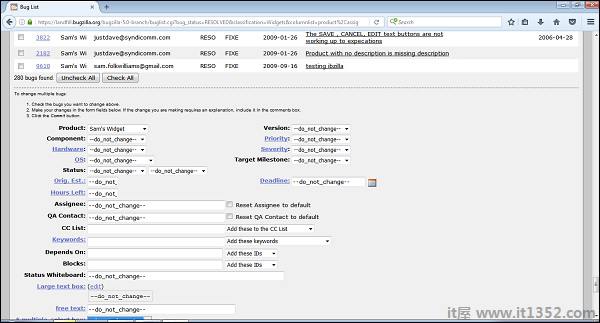
如果错误列表中出现多个错误并且至少有两个不同的错误受让人,显示此链接.通过单击此链接,Outlook将打开,如果已配置或要求将Outlook配置为向列表中所有错误的受理人发送邮件.
如果用户没有得到他所寻找的确切结果,用户可以通过此链接返回搜索页面并对搜索参数进行小修改以获得准确的结果.
用户可以提供搜索,一个名字并记住它;页面页脚中将显示一个链接,可以快速访问以后再次运行它.